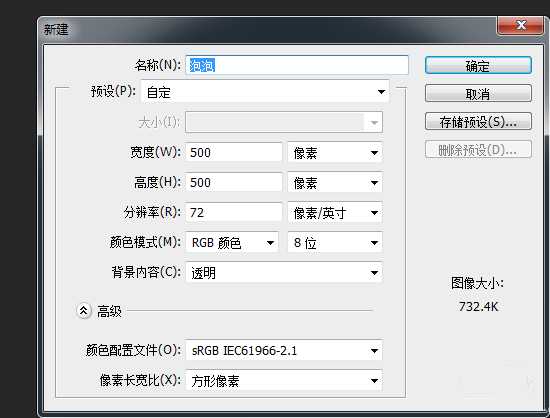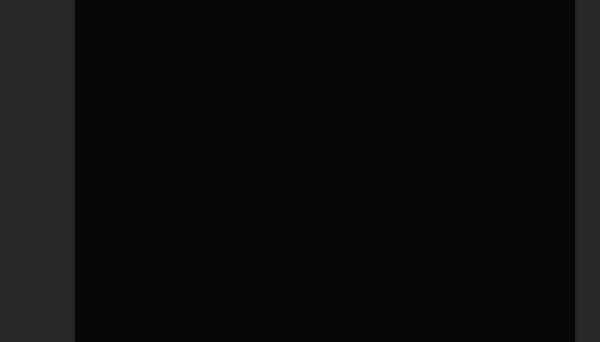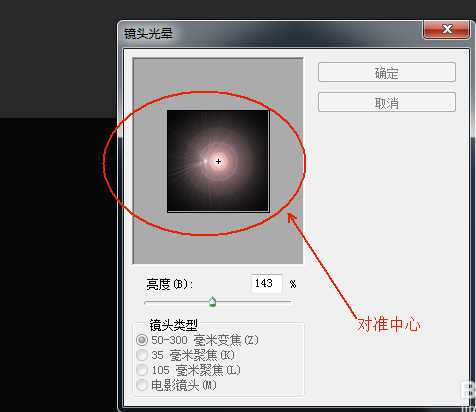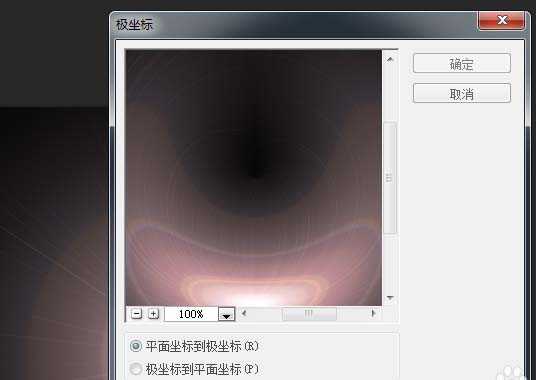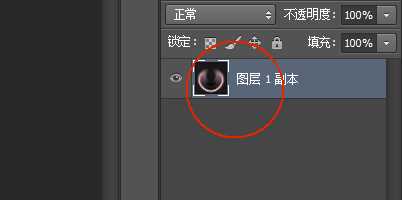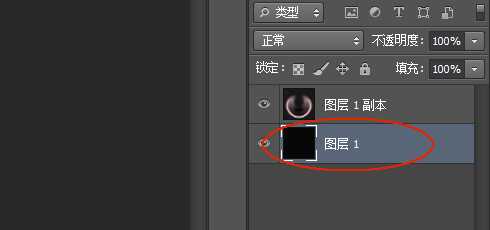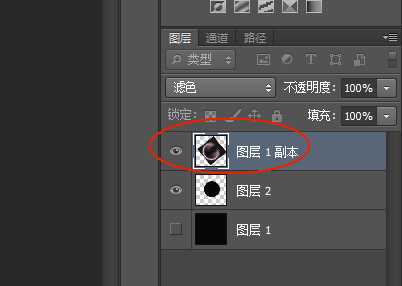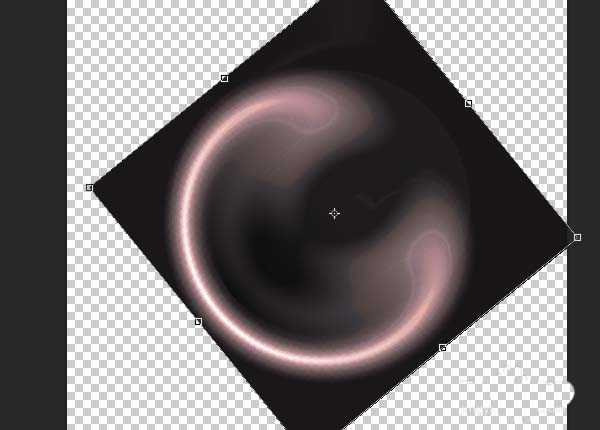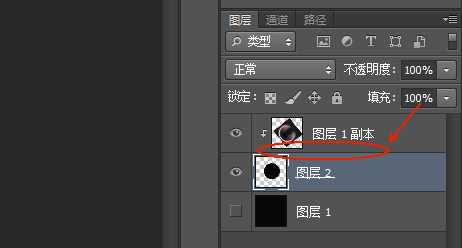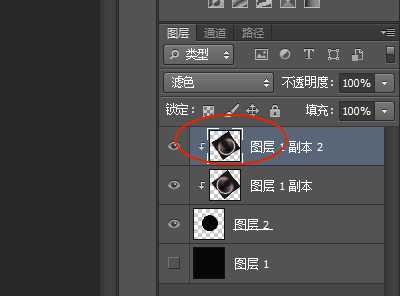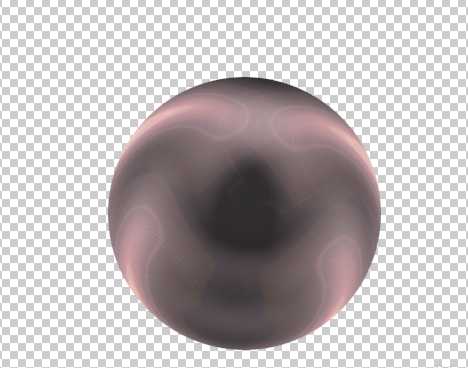杰网资源 Design By www.escxy.com
PS实例基础:制作泡泡
- 软件名称:
- Adobe Photoshop 8.0 中文完整绿色版
- 软件大小:
- 150.1MB
- 更新时间:
- 2015-11-04立即下载
1、文件-新建
2、背景填充为黑色,Ctrl+J复制一个图层
3、菜单:滤镜-渲染-镜头光晕
4、Ctrl+J复制一个图层
5、菜单:滤镜-扭曲-极坐标(执行三次)
6、合并图层
7、新建一个图层填充为黑色
8、选中光晕的图层,Ctrl+T变形
9、按住Alt键点击两个图层中间。
10、再次复制一个图层,并变形旋转。
11、最终结果
相关推荐:
PS怎么绘制一根头发丝?
ps怎么绘制超写实的咖啡泡沫效果图?
Ps怎么制作一个圆形旋转的表盘刻度图?
标签:
PS,泡泡
杰网资源 Design By www.escxy.com
广告合作:本站广告合作请联系QQ:858582 申请时备注:广告合作(否则不回)
免责声明:本站文章均来自网站采集或用户投稿,网站不提供任何软件下载或自行开发的软件! 如有用户或公司发现本站内容信息存在侵权行为,请邮件告知! 858582#qq.com
免责声明:本站文章均来自网站采集或用户投稿,网站不提供任何软件下载或自行开发的软件! 如有用户或公司发现本站内容信息存在侵权行为,请邮件告知! 858582#qq.com
杰网资源 Design By www.escxy.com
暂无评论...
P70系列延期,华为新旗舰将在下月发布
3月20日消息,近期博主@数码闲聊站 透露,原定三月份发布的华为新旗舰P70系列延期发布,预计4月份上市。
而博主@定焦数码 爆料,华为的P70系列在定位上已经超过了Mate60,成为了重要的旗舰系列之一。它肩负着重返影像领域顶尖的使命。那么这次P70会带来哪些令人惊艳的创新呢?
根据目前爆料的消息来看,华为P70系列将推出三个版本,其中P70和P70 Pro采用了三角形的摄像头模组设计,而P70 Art则采用了与上一代P60 Art相似的不规则形状设计。这样的外观是否好看见仁见智,但辨识度绝对拉满。